電腦店訊:去年問世的Windows 8是一款飽受爭議的操作系統,它對於觸控操作的重視以及界面上的大幅調整招致了廣大PC用戶的批評。在昨天,微軟正式發布了Windows8的首個重大升級——Windows 8.1。在本次升級當中,微軟根據用戶反饋對系統內的許多方面進行了完善,同時也加入了不少的新功能。
隨著8.1的正式發布,科技網站The Verge也帶來了對於這款系統的評測文章:

UI改動
在升級到Windows 8.1之後,你並不會看到多少和Windows 8不一樣的地方。啟動依舊很快,登錄之後跳出來的依然是動態磁貼。但是,隨著使用的深入,那些細微的升級會變得更加明顯。
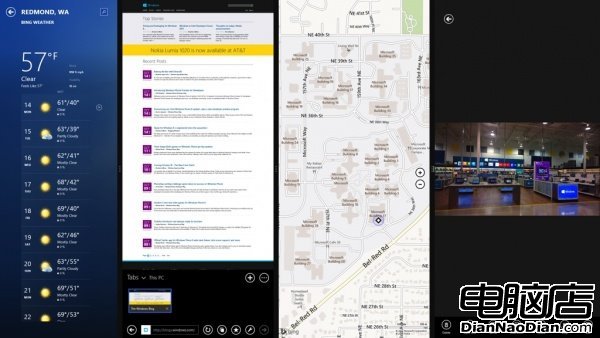
初次使用的用戶會在設置時看到一段演示,隨後在應用和系統中導航時,還會獲得一些小提示,這些對於新用戶來說都非常實用。此外,系統中還新加入了一個專門的“幫助+提示”應用,來為那些對新界面感到迷惑的用戶提供更多的幫助。
在新的開始屏幕上,微軟借鑒了WP8的設計,加入了更多的動態磁貼尺寸。天氣磁貼現在能夠同時顯示3座城市和3天的預報,日歷會顯示一天當中所有的事件。Windows應用商店現在也加入了動畫效果,可提供即時的應用推薦。雖然大多數的開始屏幕升級都注重於新的Windows 8式應用,微軟現在也允許傳統桌面應用去使用彩色的磁貼,而不僅僅是應用圖標,這些應該會讓大家的開始屏幕看上去更漂亮一些。
在開始屏幕向上滑動會打開“所有應用”視圖,當中包含了所有安裝在設備上的應用,並能夠按照條件進行篩選,你還能夠將其設置成進入開始屏幕的默認視圖。這些改動看上去主要是面向桌面用戶所設計的,而在桌面模式的設置當中,你還可以選擇開機直接啟動到桌面,而非開始屏幕。
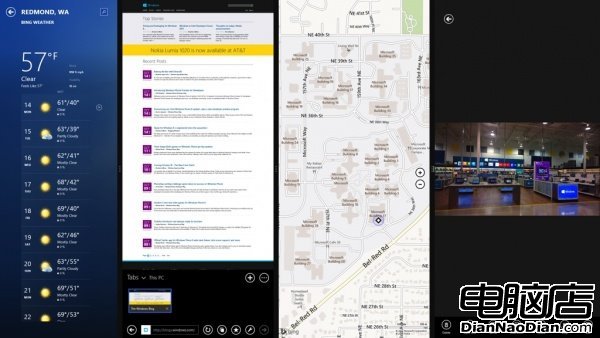
開始按鈕和貼靠視圖
首次運行Windows 8.1之後,你會看到開始按鈕又回來了。它的作用現在變成了在桌面和開始屏幕之間進行切換的通道,而在開始屏幕下,你只有將鼠標放在屏幕左下角時它才會出現。對於許多人來說,這個開始按鈕將作為如何導航Windows的一種提示,比起Windows 8當中奇怪的空缺要直觀得多。但它僅僅是一個按鍵:微軟不會把傳統的Windows開始菜單帶回來了。
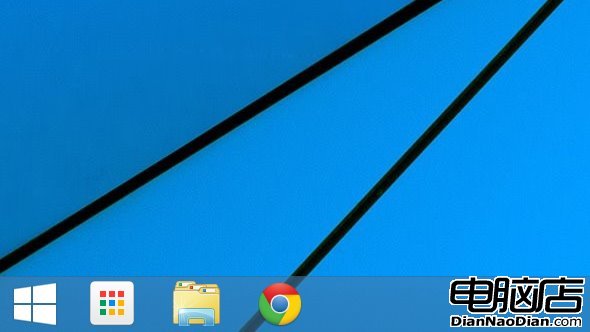
Windows 8.1還允許用戶進行更多的個性化定制。新的內置背景圖片會在滑動的時候產生移動的動畫效果,此外你還可以自行選擇色彩主題——比起Windows 8,這一切都顯得靈活了很多。但在個性化設置當中,最重要的當屬設置同一桌面模式和開始屏幕的牆紙了。雖然聽上去很簡單,但這實際上是一種有效的方式來銜接兩個並不搭調的界面。
而筆者最愛的改動——至少是在視覺上——就是在貼靠視圖中組織Windows 8式應用的能力了。在默認下,如果你從某個應用當中點擊一個鏈接,系統便會以50/50的視圖比例來在屏幕一側開啟相關的新應用,比如說,在郵件當中點擊一個網頁鏈接,IE浏覽器便會彈出,和郵件應用並行排列。如果你從郵件或者別處打開一張圖片,隨之開啟的圖片應用會獲得稍多一些的空間。任何應用都能夠擁有不同的窗口,或是在跨多個顯示器之間進行拓展。如果你已經在屏幕上貼靠了多個應用,在打開新應用時系統便會彈出一個浮動的應用磁貼,來讓你選擇一個貼靠的位置。
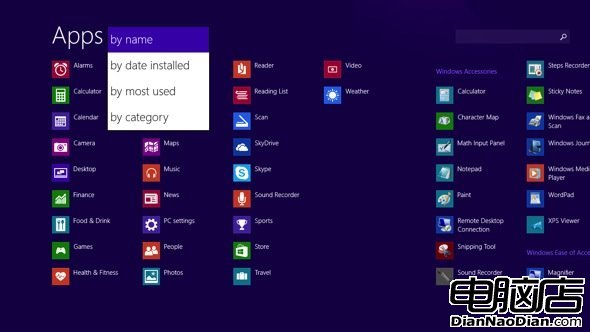
與此同時,用戶現在還能夠在屏幕上貼靠更多的應用。雖然小平板只能開啟50/50的視圖比例,但如果是27英寸的顯示屏,所支持同時貼靠的應用數量能達到最多4個。你甚至還能夠使用兼容Miracast的顯示器來跨屏幕貼靠和拖拽應用。在這種模式下,Windows 8式應用的實用性得到了大幅提升,特別是和傳統桌面應用混合使用時。
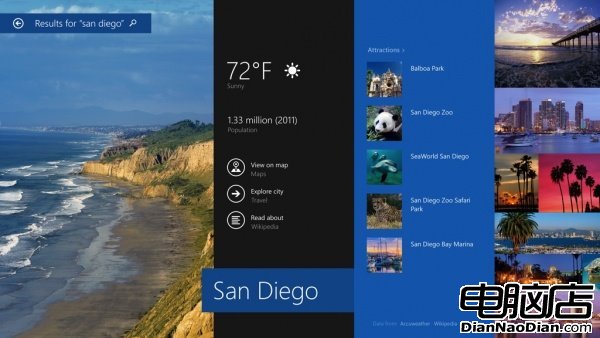
搜索
Windows 8.1當中最大的改動可能要屬搜索了,它從Windows 8當中的高度限定變得更為全面。如果你在系統中搜索“商店”,搜索結果當中除了應用之外還有必應的搜索結果。搜索現在還是一款單獨的應用,用來匯集儲存在本地或是SkyDrive當中文檔和數據、系統設置、甚至是網頁結果——全部都在單獨一個界面當中。
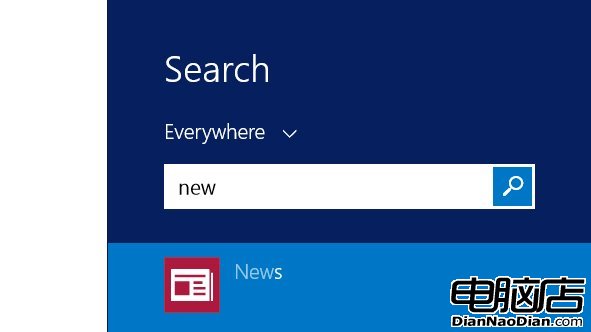
當搜索的對象是人或者地點時,必應的智能搜索功能會讓人印象深刻。舉個例子,如果你搜索Rihanna,系統便會呈現給你一個包含此人圖片、視頻、和歌曲的全屏界面。這種處理方式實用又時髦,而必應還能夠從應用程序當中獲取數據。如果你想要播放某位歌手的音樂作品,系統便會直接打開Xbox Music。
新聞現在也會呈現在搜索當中,還有來自於維基百科的關鍵信息。圖片可以被拓展並單獨浏覽,你甚至能夠以色彩來進行篩選,從而找到自己所需要的那一張。說到圖片,如果你搜索的是某個地點,新的搜索體驗甚至還會找到你在那裡拍攝的圖片——如果有的話——並和網頁搜索結果一同呈現。雖然在應用當中搜索現在有點復雜,但大多數內置應用都選擇加入了虛擬搜索欄來讓過渡變得更加輕松。很明顯,微軟在新的搜索界面放入了大量的思考和努力,並且見效了。
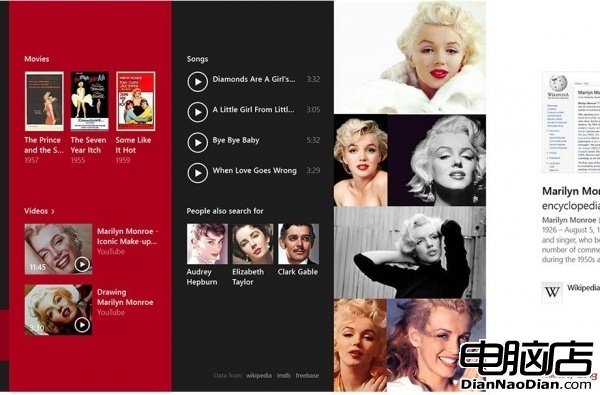
SkyDrive同步和IE11
微軟在新一套的內置應用升級當中將視覺改動和功能聯系在了一起,SkyDrive的中心位置也比之前更為明顯。同步引擎被置入系統當中,微軟同時也為文件同步帶來了一些智能的提升。
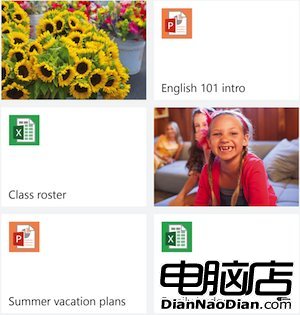
SkyDrive現在並不會將所有存儲內容下載到PC當中,而是只加載圖標和識別文件所需要的信息。當你打開其中的文件時,下載才會開啟。當然,你也可以通過設置來下載文件和文件夾,或者是整個SkyDrive存儲,以供離線使用。
SkyDrive會存儲你所有的設置、文件和應用。如果需要使用別的Windows 8.1 PC,你只需要登錄自己的微軟賬戶,所有的內容便會同步到新的PC上面,就像是使用自己的PC那樣——這無疑帶來了極大的便捷性。和Windows 8.1當中的其他內容一樣,同步似乎是個理所應當的升級,但它同時也是Windows 8.1當中最為重要的升級之一。
微軟也使用了自己的雲同步技術來提升IE11浏覽器。IE現在支持無限標簽,並把它們轉移到了屏幕底部,以方便小尺寸平板使用。與此同時,IE11也變得更快更直觀了,你現在可以跨設備來同步標簽、收藏夾和歷史。在未來的Windows Phone升級當中,這個能力也將被拓展至手機當中。
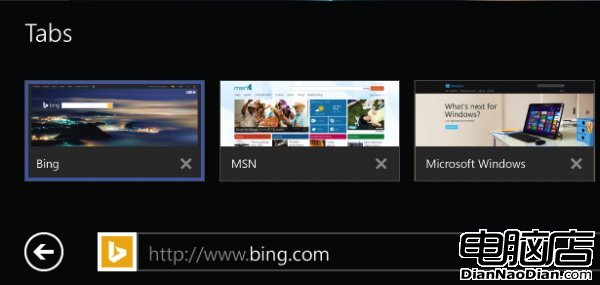
微軟同時為IE11加入了WebGL支持,讓開發者能夠制作出更大型的網頁游戲。閱讀視圖也讓網頁浏覽變得更為方便,也能夠將網頁存儲以供日後閱讀。而IE11檢測手機號的能力也讓用戶能夠使用諸如Skype這樣的應用來從網頁上快速撥號。這些改動當中的許多內容都非常適合對觸控很友好的IE11,但微軟似乎遺漏了桌面版的IE。與此同時,像谷歌這樣的競爭對手卻在持續往自己的浏覽器裡推動拓展、應用甚至是整個系統。
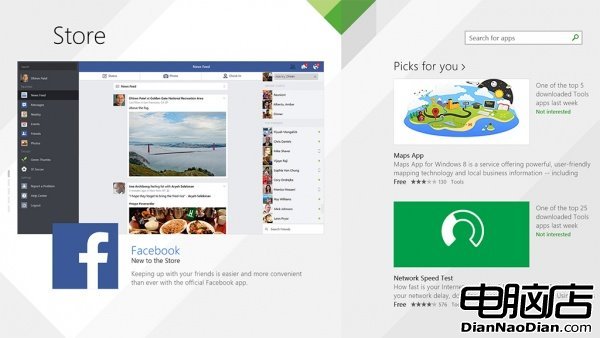
應用和應用商店
Windows 8的內置應用感覺上像是趕工制作,同時也缺乏功能性。但在Windows 8.1當中,這些應用全部都得到了提升。每一個應用在視覺上都獲得了改動,其中一些甚至加入了Windows Phone式的應用欄來加強了導航。郵件應用得到了徹底的重新設計,不論是鍵鼠還是觸控控制都得到了提升。你可以拖拽信息到文件夾當中,在收件箱當中輕松選擇多個信息,總體上的篩選和管理也變得更為簡單。應用的性能也得到了大幅提升,編寫郵件的窗口會出現在你的右手邊,而非占據整個屏幕。
Outlook.com用戶自然能夠獲得最棒的體驗——微軟加入了對於收藏夾、標記郵件部分、以及面向新聞和社交郵件的單獨篩選。郵件應用還加入了新的窗口選項,允許用戶並排貼靠信息。此外還有新的日歷應用,它帶來了重新設計的“新內容”視圖,人脈應用的升級,以及快速輸入數字的一些鍵盤提升。對比Windows 8,新版郵件應用的體驗要領先非常多。
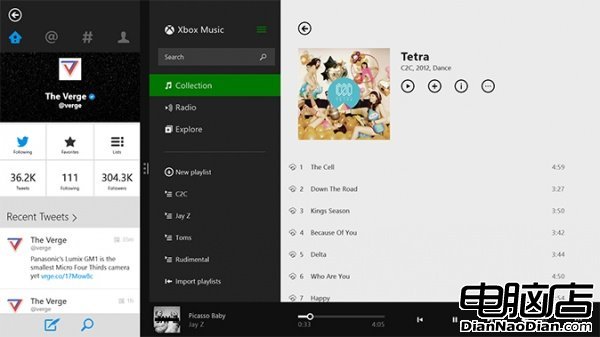
微軟還使用了Skype來對Windows 8.1當中的通訊功能進行了大幅改動。從前功能有限的信息應用被取消,變成了內置版本的Skype。盡管它仍舊是一款單獨的應用,工作方式也和Windows 8相同,但微軟將Skype的功能拓展到了鎖屏上:你現在無需解鎖PC就能夠接受通話。Skype的信息體驗依然非常需要提升,但它已經能夠跨越人脈和郵件應用進行工作,你可以直接點擊朋友的名字來給他們打電話。
微軟還為內置的圖片應用帶來了功能上的升級,包括裁減、旋轉和額外編輯的能力。遺憾的是,由於單獨應用的加入,Flickr和Facebook照片的整合已經被取消,但SkyDrive的支持依然可用。新的Photo Loop功能還能讓相機應用在加載之後立即進行拍照,如果硬件支持的話,這的確是個體驗不錯的功能。
煥然一新的Windows應用商店將這些都結合在了一起。它是新應用甚至新版Windows的窗口,現在也能夠在後台自動升級一切了。應用商店的新設計讓尋找應用變得更加簡單,但它的應用選擇依然很欠缺:有太多的假冒Facebook、YouTube和其他非官方應用了,第三方的選擇也太少。在許多方面,這都和Windows Phone的境遇非常相似。但至少Facebook現在已經推出自己的官方應用,並開始對這個平台產生興趣。對於Windows 8/RT在平板上的成敗來說,這是個非常關鍵的部分,微軟也需要開發者們來共同搭建起一個全面、健康的應用商店。
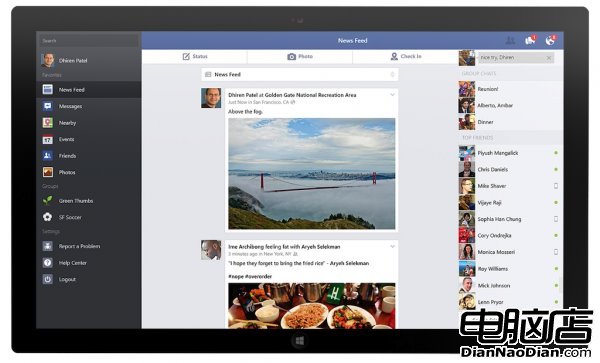
總結
Windows 8帶來了一個圍繞著觸屏的發展方向,但單靠微軟一人之力並不足以推動Windows平板這個概念。這款偏重移動設備的系統並不是用戶所想要的,也不符合廠商對於混合PC/平板的設計和規劃。微軟通過Windows 8.1承認,他們要做的還有很多。但是,這一次的升級也是微軟為了打造一款對於PC和平板都更加實用的平台這一嘗試中最為成功的結果。開始按鈕的回歸表明微軟意識到自己在Windows 8的計劃當中走的有點太遠了,但這個小小的改動也使得這個系統對於用戶來說更加熟悉了。
在Windows 8.1當中,我們看到微軟在過去的1年裡做到了很多,即便其中的許多內容原本應該隨著Windows 8一同到來。智能的SkyDrive整合以及漂亮且實用的內置搜索功能都是微軟快速提升Windows 8實用性的例子。與此同時,Windows 8.1還展示了微軟想要統一旗下產品的決心和努力。
當然,要做的還有許多。雖然微軟試圖模糊桌面和Metro的界限,但新式的應用程序還是沒能提供與桌面版應用相同的靈活性和性能。一個真正“沒有妥協”的操作系統顯然是終極目標,但Windows 8依然還在不斷進步。希望在未來的升級當中,我們可以以窗口模式來運行Windows 8式應用,並跨越桌面和Metro的界限。桌面模式的靈活性依然是Windows 8.1當中最吸引人的使用方式,這還不夠。Windows 8式應用需要不斷前進。
Windows 8用戶當然都會歡迎8.1帶來的改動,這些改動也應該清除某些部分的疑惑。如果微軟能夠保持這個步調,在未來進一步深化產品和服務的整合,我們能夠期待的應該還有很多。